Linux App Store
Die meisten Linux-Distributionen bringen auch ein reichhaltiges Portfolio an Programmen in ihren Repositorien mit. Oft genung fehlt dann aber genau "die eine" Anwendung, die man braucht, oder die Programmversion im Repository ist veraltet.
Dafür gibt es eine Lösung: Das distributionsunabhängige Programmformat Flatpak. Es gibt einige berechtigte Kritik an der Philosophie von Flatpak. Dennoch kann man damit die oben genannten Probleme elegant lösen.
Nicht alle Distributionen integrieren Flatpak so nahtlos in die Programmverwaltung wie Linux Mint. Dann ist Handarbeit auf der Kommandozeile angesagt. Um das so schmerzfrei wie möglich zu gestalten, möchte ich Sie bei den notwendigen Schritten an die Hand nehmen. Zusätzlich zeige ich Ihnen, wie Sie die Seite Flathub in solchen Fällen als Webshop für die Programmauswahl nutzen können.
Inhaltsverzeichnis
1. Warum Flatpak?
Der große Vorteil eines Linux-Systems ist, dass sämtliche Software, also Betriebssystem und Programme, zentral über eine Paketverwaltung gemanagt wird. Das Update eines gesamten Rechners erfordert nur wenige Mausklicks, oder – wenn gewünscht – nur wenige Befehle auf der Kommandozeile. Die Anbieter einer Linux-Distribution – wie zum Beispiel Linux Mint – sorgen dafür, dass die in der Paketverwaltung angebotenen Programme in der Systemumgebung laufen, dass alle Abhängigkeiten erfüllt sind und notwendige Software-Bibliotheken gleich mit (de-)installiert werden.
Dieses Vorgehen hat jedoch auch Nachteile: Da die meisten Linux-Distributionen nicht fortlaufend aktualisiert werden, sondern ein Upgrade in regelmäßigen Abständen bekommen (zum Beispiel alle zwei Jahre), ist die in der Paketverwaltung angebotene Software irgendwann nicht mehr aktuell. Des weiteren bieten nicht alle Linux-Distributionen sämtliche für Linux verfügbare Programme an. Insbesondere kommerzielle Programme finden meist ihren Weg nicht in die Paketverwaltung. Zudem kann der Vorteil der guten Systemintegration auch ein Nachteil sein: In einigen Fällen ist es sicherer, ein Programm isoliert in einer Sandbox laufen zu lassen, in der es weniger potenziellen Schaden anrichten kann.
An dieser Stelle setzt Flatpak an: Als universelles Paketformat ist es distributionsunabhängig, und jedes über Flatpak installierte Programm läuft isoliert in einer Sandbox. Da ein über Flatpak installiertes Programm alle seine Abhängigkeiten in der benötigten Version gleich mitbringt, sind die Programmversionen bei Flatpak oft aktueller als diejenigen, die über die klassische Paketverwaltung installiert werden können. Allerdings benötigt Flatpak mehr Speicherplatz und startet langsamer als ein Programm aus der Paketverwaltung.
2. Wie kommt man an Flatpaks?
In manchen Linux-Distributionen, wie zum Beispiel in Linux Mint, ist Flatpak transparent in die Anwendungsverwaltung integriert, sodass man bei manchen Programmen sogar direkt die Wahl hat, die Version aus der Paketverwaltung oder das Flartpak zu installieren:
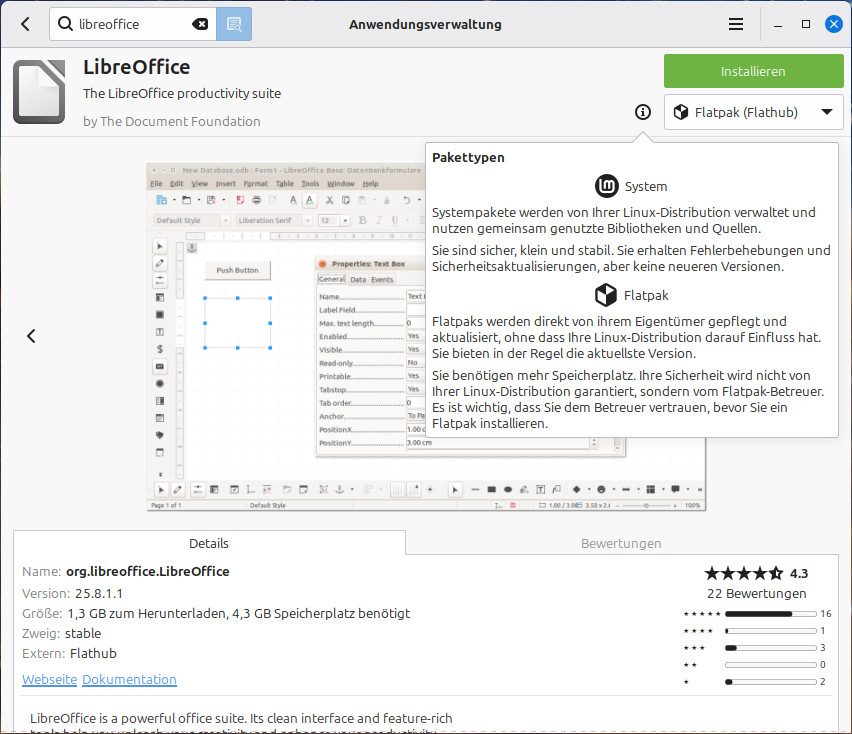
Flatpak steht aber auch für viele andere Linux-Distributionen zur Verfügung. Zentraler Anlaufpunkt für Flatpaks ist die Seite flathub.org. Auf der Setup-Unterseite wird für zahlreiche Distributionen genau beschrieben, wie Flathub einzurichten ist. Gewöhnlich muss Flatpak über einen distributionsspezifischen Befehl installiert und im zweiten Schritt das Flathub-Repository hinzugefügt werden. Nach einem Neustart können dann Flatpaks installiert werden. Bei manchen Distributionen können durch die zusätzliche Installation eines Flatpak Plugins die Flatpaks über die grafische Softwareverwaltung (de-)installiert werden.
3. Wie kann man Software als Flatpak installieren?
Bei Linux-Distributionen, die Flatpak in die Softwareverwaltung integriert haben, können die Flatpaks bequem über dieselbe (de-)installiert werden.
Andernfalls bietet sich flathub.org als zentrale Anlaufstelle zur Übersicht und zur Suche von Flatpaks an. Hat man das gewünschte Softwarepaket gefunden, kann man sich durch Klick auf das nach unten gerichtete Dreieck neben dem Button "Installieren" die Befehlszeile zur Installation anzeigen lassen und über das Copy-Logo rechts außen gleich in die Zwischenablage kopieren:

Im nächsten Schritt öffnet man im Linux-System ein Terminalfenster (bei vielen Distributionen ist das über das Tastaturkürzel Strg Alt T möglich), und setzt den Installationsbefehl ins Terminalfenster ein (bei vielen Linux-Distributionen über das Tastaturkürzel Strg ⇑ V):
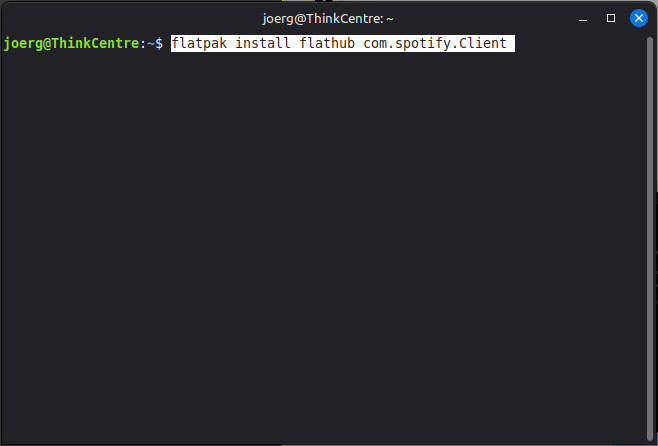
Nach Drücken der Return-Taste wird das entsprechende Programm dann installiert und ist in der Folge auch über das Programmmenü der Benutzeroberfläche abrufbar:
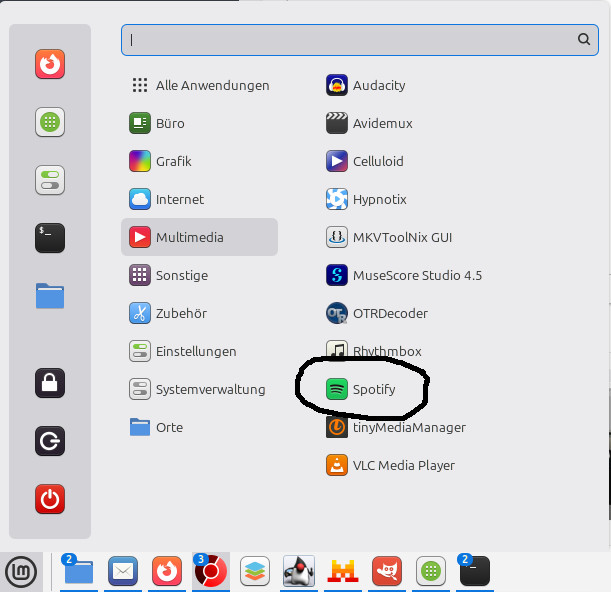
Mit dem Terminal-Befehl flatpak uninstall flathub com.spotify.Client lässt sich das installierte Programm auch wieder entfernen.
Um die installierten Flatpaks aktuell zu halten, sollte man im Terminal regelmäßig den Befehl flatpak update ausführen.
Eine Übersicht über die via Flatpak installierten Programme liefert flatpak list --app.
Die grundlegenden Terminal-Befehle für Flatpak sind auf der Seite "Verwenden von Flatpak" zusammengefasst.
